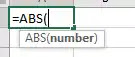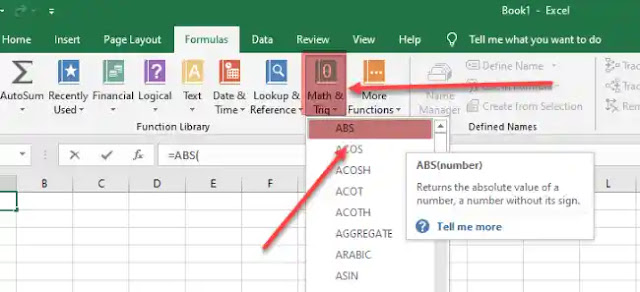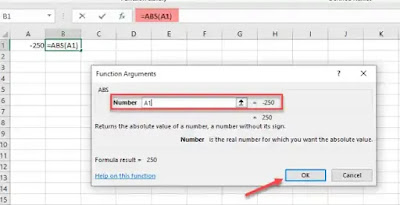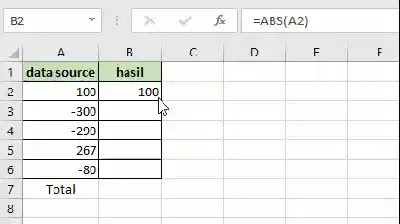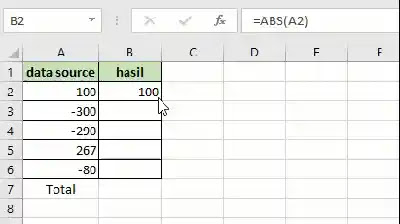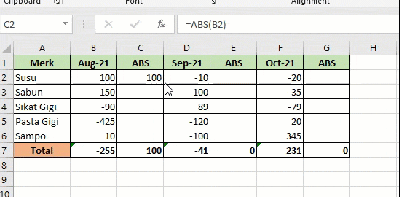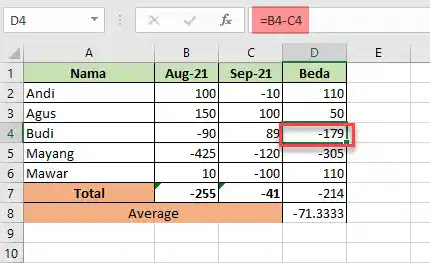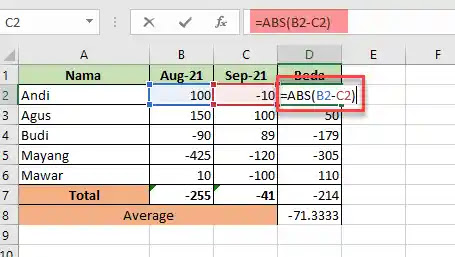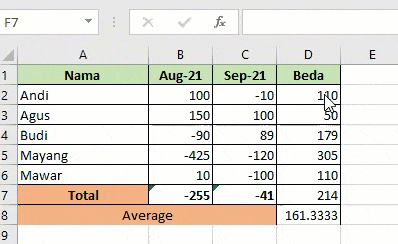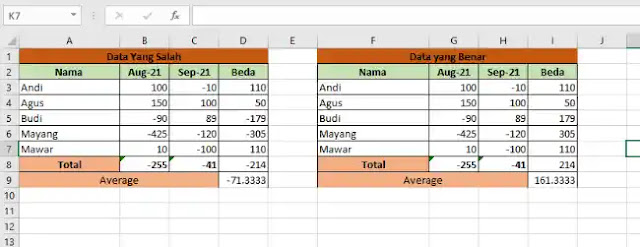Fungsi Absolut pada Excel – ico2s.com. Nilai Absolut di Excel dapat dihitung menggunakan fungsi ABS, yang tersedia di bawah kategori Math dan Trig pada bagian Insert Function. Tentunya menjadi mudah untuk menggunakan fungsi absolut pada excel.
Fungsi Absolut pada Excel
Nilai Absolut adalah bentuk positif dari setiap nilai negatif apakah itu bilangan bulat atau bilangan desimal.
Untuk menggunakan fungsi ABS / fungsi absolut pada excel, yang perlu anda lakukan adalah masuk ke opsi Insert Function dari tab menu Formula di Excel dan pilih fungsi ABS, atau kita dapat langsung memilih fungsi ABS dengan masuk ke mode edit sel mana pun.
Kemudian pilih sel-sel yang mengandung nilai negatif sesuai sintaks. Kita akan lihat, angka tersebut akan diubah menjadi nilai absolut positif. Tentu saja pada akhirnya fungsi absolut pada excel ini akan sangat berguna untuk membantu pekerjaan anda.
Rumus Absolut di Excel
Di bawah ini adalah Rumus Absolut di Excel:
Rumus Nilai Absolut di excel memiliki satu argumen:
- Number (bilangan) – yang digunakan untuk mendapatkan nilai mutlak dari bilangan tersebut.
Metode Fungsi Absolut pada Excel
Di Microsoft excel, fungsi ABS berada di bawah kategori Math dan Trig, di mana kita dapat menemukan Matematika dan Trigonometri di menu Formula; kita akan melihat cara menggunakan fungsi ABS dengan mengikuti langkah-langkah di bawah ini.
- Pertama, buka opsi menu Formula.
- Di menu Formula, kita bisa melihat opsi Math & Trig.
- Klik pada opsi Math & Trig sehingga kita akan mendapatkan daftar fungsi yang ditunjukkan pada gambar di bawah.
- Klik pada fungsi pertama yang disebut ABS.
- Kita akan mendapatkan kotak dialog fungsi absolut pada excel (fungsi ABS) seperti gambar di bawah ini.
- Pilih bilangan negatif pada sel seperti yang ditunjukkan pada gambar di bawah.
- Klik OK
- Angka negatif yang diberikan akan dikembalikan sebagai angka positif mutlak
Bagaimana cara menggunakan nilai absolut di excel?
Nilai Absolut di Excel sangat sederhana dan mudah digunakan. Mari kita pahami cara kerja Nilai Absolut excel dengan beberapa contoh.
Nilai Absolut Excel – Contoh #1
Dalam contoh ini, kita akan melihat bagaimana menggunakan fungsi ABS (fungsi absolut pada excel) dengan mengikuti langkah-langkah di bawah ini.
Perhatikan contoh di bawah ini, yang memiliki beberapa angka positif dan negatif acak.
Sekarang kita akan menggunakan fungsi ABS, yang akan mengembalikan bilangan positif dengan mengikuti prosedur di bawah ini.
- Klik pada kolom Keluaran.
- Gunakan rumus ABS sebagai =ABS(A2) seperti yang ditunjukkan pada gambar di bawah.
Tekan enter; kita akan mendapatkan output sebagai berikut.
- Pada tangkapan layar di atas, baris pertama berisi angka positif, sehingga tidak ada perbedaan, dan fungsi ABS mengembalikan nilai absolut dari angka tersebut.
- Tarik ke bawah rumus untuk semua sel
- Kita akan mendapatkan output di bawah ini sebagai berikut.
- Seperti yang dapat kita lihat bahwa di baris kedua, kita memiliki angka negatif; dengan menggunakan fungsi ABS, kami telah mengubah angka negatif menjadi angka positif, dan angka positif tetap tidak berubah.
- Akhirnya, kita dapat melihat kesalahan VALUE karena fungsi ABS akan memunculkan kesalahan VALUE Jika argumen yang diberikan adalah non-numerik.
Nilai Absolut Excel – Contoh #2
Menggunakan Penambahan dalam fungsi ABS
Dalam contoh ini, kita akan melihat bagaimana fungsi ABS bekerja menggunakan SUM. Perhatikan contoh di bawah ini, yang memiliki angka penjualan bijaksana produk selama tiga bulan.
Pada tangkapan layar di atas, kita dapat melihat bahwa total keseluruhan telah dihitung menggunakan rumus SUM.
Mari kita gunakan fungsi ABS dan periksa nilai akhir akhir dengan mengikuti langkah-langkah di bawah ini.
- Pertama, klik pada sel C2.
- Masukkan rumus fungsi ABS sebagai =ABS(B2) yang ditunjukkan di bawah ini.
- Klik ENTER.
- Fungsi absolut memeriksa nomor, dan itu akan mengembalikan nomor absolut.
- Kami akan mendapatkan output sebagai berikut, seperti yang ditunjukkan pada tangkapan layar di bawah ini.
- Tarik ke bawah rumus untuk semua sel sehingga kita akan mendapatkan hasil akhir sebagai berikut.
- Seperti yang dapat kita lihat pada tangkapan layar di atas, fungsi ABS mengembalikan angka absolut dan mengubah angka negatif menjadi angka positif.
- Kita dapat melihat bahwa nilai grand total memiliki perbedaan yang sangat besar setelah menggunakan fungsi ABS karena SUM akan menjumlahkan bilangan positif dan mengurangkan bilangan negatif dan memberikan hasil akhirnya.
- Di sini fungsi ABS mengubah semua angka negatif menjadi angka positif, dan kami mendapatkan total keseluruhan dengan angka positif.
- Lakukan operasi yang sama dan terapkan fungsi ABS pada kolom E dan H, dan kita akan mendapatkan hasil di bawah ini sebagai berikut.
Pada hasil di atas, kita dapat melihat perbedaan Grand total setelah menerapkan fungsi ABS.
Nilai Absolut Excel – Contoh #3
Menggunakan Pengurangan dalam fungsi ABS
Dalam contoh ini, kita akan melihat bagaimana fungsi ABS bekerja dalam pengurangan. Mari kita perhatikan contoh di bawah ini, yang menunjukkan data penjualan per bulan dari setiap karyawan dan perbedaannya.
Eit, bagi sobat yang penasaran dengan rumus min pada excel bisa mencari tahu di artikel penggunaan rumus min pada excel.
Kita dapat melihat bahwa kita mendapatkan perbedaan angka tanda minus untuk penjual BUDI dan penjual MAYANG pada screenshot di atas.
Kita telah menggunakan rumus pengurangan sebagai nilai penjualan Aug – nilai penjualan Sep seperti yang ditunjukkan pada gambar di bawah.
Di sini kami menggunakan rumus sebagai =B4-C4 karena kami tidak dapat mengurangi nilai yang lebih rendah dengan nilai yang lebih tinggi, dan saat melakukan analisis penjualan, laporan ini akan salah karena angka negatif dan juga kita dapat melihat bahwa Rata-rata juga tampaknya salah karena ke angka negatif.
Untuk mengatasi kesalahan ini, kita dapat menggunakan fungsi ABS dengan mengikuti langkah-langkah di bawah ini.
- Klik pada sel kolom D bernama Selisih.
- Gunakan fungsi ABS karena =ABS (B3-C3) akan memeriksa nomor dan mengembalikan nilai absolut yang ditunjukkan pada gambar di bawah.
- Klik ENTER, dan kita akan mendapatkan output seperti gambar di bawah ini.
- Seret ke bawah rumus untuk semua sel sehingga kita akan mendapatkan hasil akhir seperti yang ditunjukkan.
- Ini adalah cara pelaporan yang benar bahwa fungsi ABS mengubah angka negatif menjadi angka positif, yang memberikan laporan yang tepat.
Pada hasil perbandingan di atas, kita dapat melihat perbedaan bahwa sebelum menerapkan fungsi ABS, kita mendapatkan beberapa angka yang berbeda yang sebenarnya merupakan cara yang salah dalam melakukan pengurangan.
Kita dapat melihat bahwa setelah menerapkan fungsi ABS, ia mengembalikan nilai absolut, dan kita dapat melihat perubahan di Grand total di mana sebelumnya adalah 735 dan setelah menerapkan fungsi ABS, kami mendapatkan Grand total sebagai 825.
Kita bisa melihat perbedaan yang sama di Rata-rata di mana 183,7 sebelum dan sesudah menerapkan fungsi ABS; kami mendapat rata-rata 206,25, yang merupakan rata-rata yang tepat dari laporan penjualan.
Hal-hal untuk diingat
- Fungsi ABS di excel biasanya mengembalikan nilai absolut. Yang mengubah bilangan negatif menjadi bilangan positif
- Saat menggunakan fungsi absolut pada excel, kita dapat melihat bahwa angka positif tidak terpengaruh.
- Fungsi ABS di excel akan mengeluarkan #VALUE! kesalahan jika argumen yang diberikan non-numerik.
- Saat menggunakan fungsi ABS, pastikan bahwa semua argumen adalah nilai numerik.
Apakah sobat ico2s tidak puas dengan hanya fungsi absolut pada excel? Masih ingin belajar fungsi excel yang lain? Yuk kita belakar bareng di ico2s.com. Sobat bisa belajar fungsi-fungsi pada excel dengan mudah di sini.
Lainnya seputar fungsi absolut pada excel
Yang banyak di cari orang selain fungsi absolut pada excel:
- Fungsi $ pada excel
- Fungsi simbol petik satu pada Excel
- Fungsi simbol pada Excel
- Fungsi F4 pada Excel
- Fungsi F4 pada Excel tidak berfungsi
- Rumus absolut Excel
- Fungsi F4 pada keyboard
- Simbol dalam Excel
Yang banyak di tanyakan orang selain fungsi absolut pada excel:
- Apa yang dimaksud dengan fungsi absolut?
- Bagaimana cara menggunakan rumus absolut?
- Apa fungsi tanda dolar pada Excel?
- Apa yang dimaksud dengan nilai absolut dan fungsinya?
- Jelaskan apa yang dimaksud dengan fungsi absolut mutlak?
- Langkah langkah membuat tabel di Microsoft Excel?
- Apa yang dimaksud rumus absolut dan rumus relatif pada ms excel?
- Jika ingin menduplikasi isi dari satu lembar kerja yang yang sudah ada dapat menggunakan apa?
- Apa fungsi dollar pada fungsi vlookup?
- Apa fungsi vlookup di excel?